Tøv ikke med at rydde Windows Update-cachen
- Intelligo 100.1.4.1273-fejl kan opstå, når de drivere, der opdateres, allerede er installeret eller er inkompatible.
- Rydning af Windows Update-cachen løser generelt problemet.
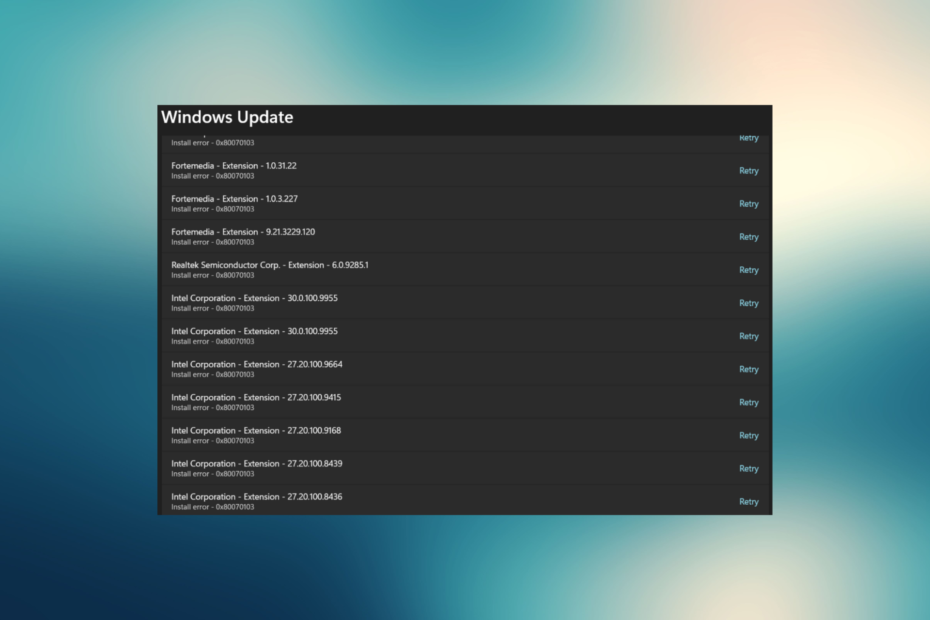
xINSTALLER VED AT KLIKKE PÅ DOWNLOAD FIL
- Download Fortect og installer det på din pc.
- Start værktøjets scanningsproces at lede efter korrupte filer, der er kilden til problemerne.
- Højreklik på Start reparation for at løse sikkerheds- og ydeevneproblemer med din computer.
- Fortect er blevet downloadet af 0 læsere i denne måned.
Intelligo 100.1.4.1273 installationsfejl er en type Windows Update-fejl, der har fejlkoden 0x80070103. Denne fejlkode fortæller brugeren, at de drivere, som Windows Update forsøger at installere, enten allerede er installeret eller inkompatible med systemet.
Intelligo 100.1.4.1273 installationsproblemet opstår typisk, når der er en problem med Windows Update cache. I denne artikel forklarer vi, hvad der forårsager denne fejl, og hvordan du kan rette den.
Hvad forårsager Intelligo 100.1.4.1273-fejl?
Fejlkode 0x80070103 kan være forårsaget af:
- Opdatering af et drev sammen med en Windows Update: Forsøg på at udføre en eksisterende driveropdatering sammen med en Windows-opdatering kan forårsage Intelligo 100.1.4.1273-fejlen.
- Problemer med kompatibilitet med driveropdatering: Du kan også støde på denne fejl, når driveren, der installeres af Windows Update, er inkompatibel med den eksisterende Windowsversion installeret på din pc.
- Driveren er under brug: Hvis systemet bruger drevet, mens Windows Update forsøger at opdatere det, kan du ende med fejlkode 0x80070103.
- Korrupte systemfiler: Installerer opdateringer hvornår systemfiler er blevet korrupte på grund af hardware- eller softwarefejl, vira eller malware.
Hvordan retter jeg fejlen Intelligo 100.1.4.1273?
Før du begynder at arbejde på rettelserne, der er forklaret nedenfor:
- Sørg for, at Windows Update ikke kører på din computer i øjeblikket. Hvis det er det, så lad opdateringen fuldføre.
- Alternativt kan du også stoppe opdateringen, hvis du vil fortsætte med det samme.
1. Kør Windows Update fejlfinding
- Søg efter Indstillinger app fra startmenuen og klik Åben.
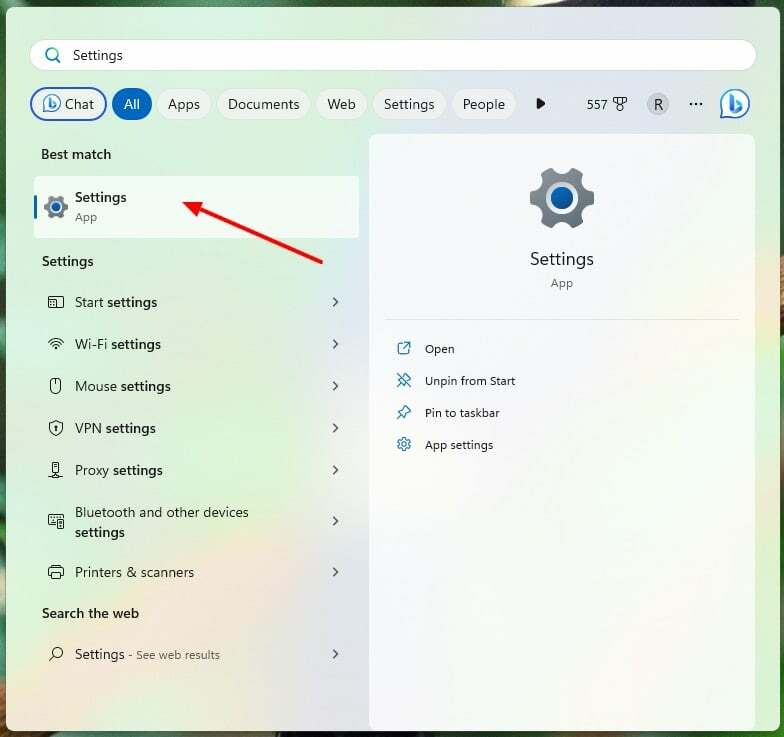
- Klik på System sektionen i venstre menu og vælg Fejlfinding mulighed.
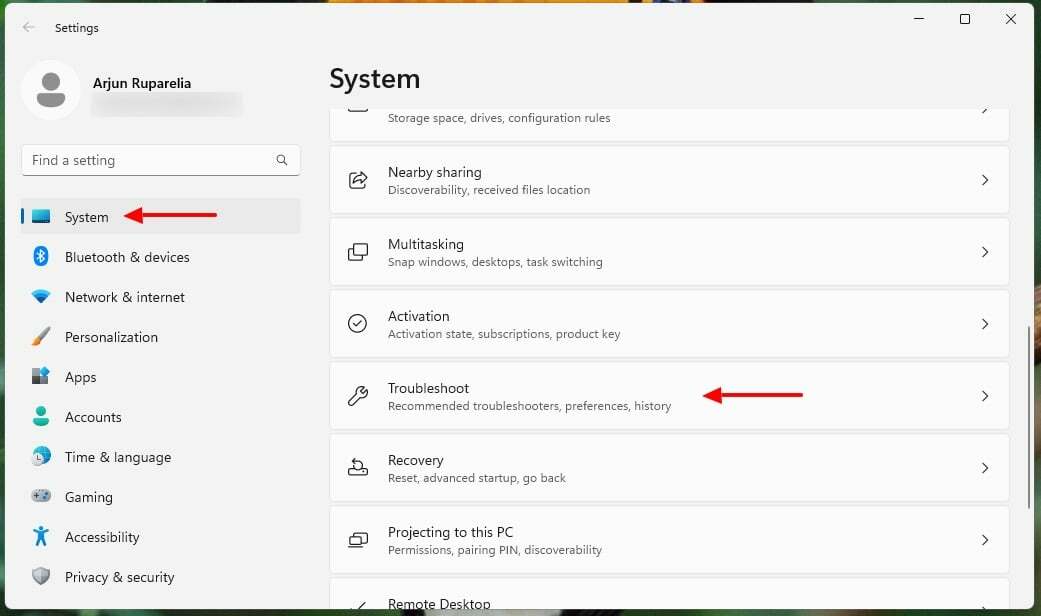
- Klik på under Fejlfindingsindstillingerne Andre fejlfindere.
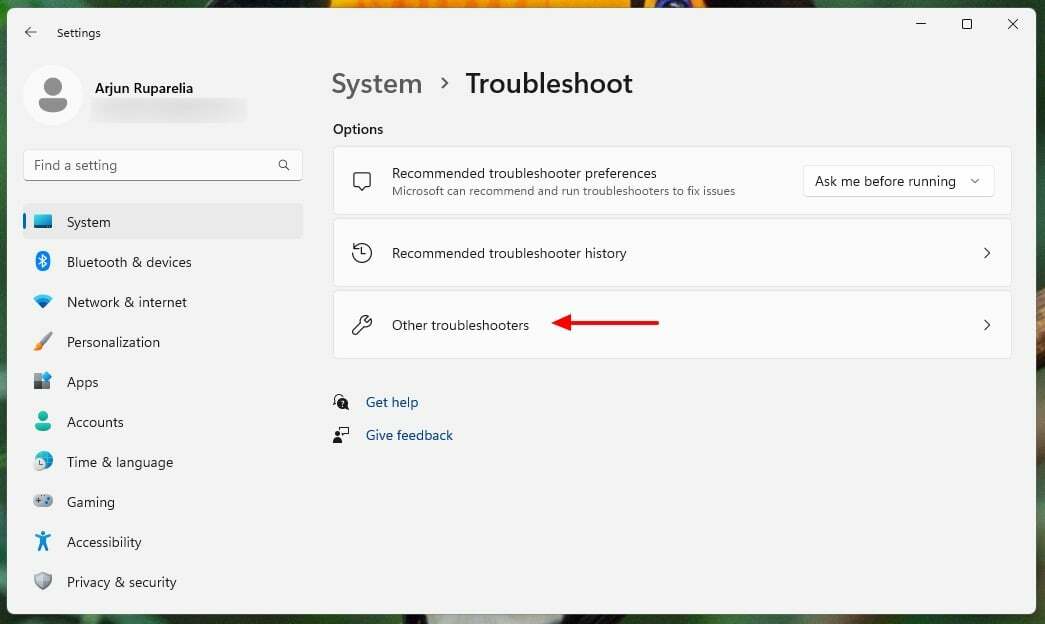
- I det næste vindue skal du finde Windows opdatering mulighed og klik Løb.
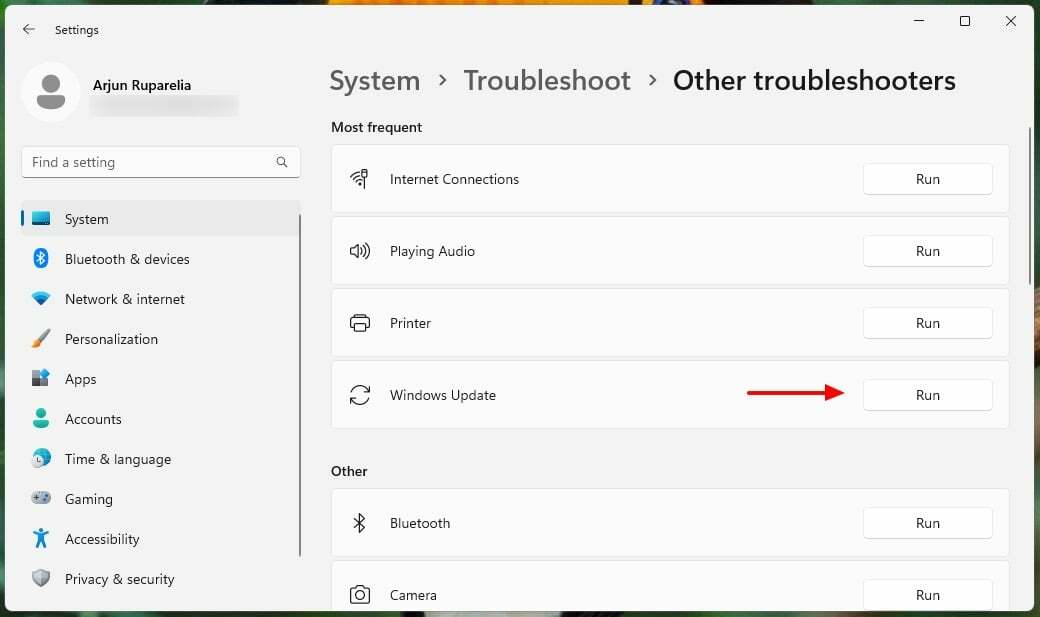
Læn dig tilbage, mens fejlfinderen scanner for problemer og løser dem for dig. Genstart dit system, når du er færdig med fejlfinding. Prøv nu at opdatere Windows og se om fejlen er rettet.
Hvis det ikke virkede for dig, er der en anden måde at opdage Windows-opdateringsfejl ved hjælp af specialiseret support fra en pc-reparations- og optimeringsløsning.
2. Ryd Windows Update-cache
2.1 Brug af kommandoprompt
- Kør kommandoprompten som administrator. Du kan gøre dette ved at trykke på Vinde + R, skriv cmd og tryk på Ctrl + Flytte + Gå ind.
- Udfør følgende kommandoer (dvs. skriv dem og tryk på Gå ind) en efter en:
netstop wuauserv
net stop cryptSvc
netto stop bits
ren C:\Windows\SoftwareDistribution SoftwareDistribution.old
ren C:\Windows\System32\catroot2 Catroot2.old
net start wuauserv
net start cryptSvc
netto start bits
netsh winsock nulstilling
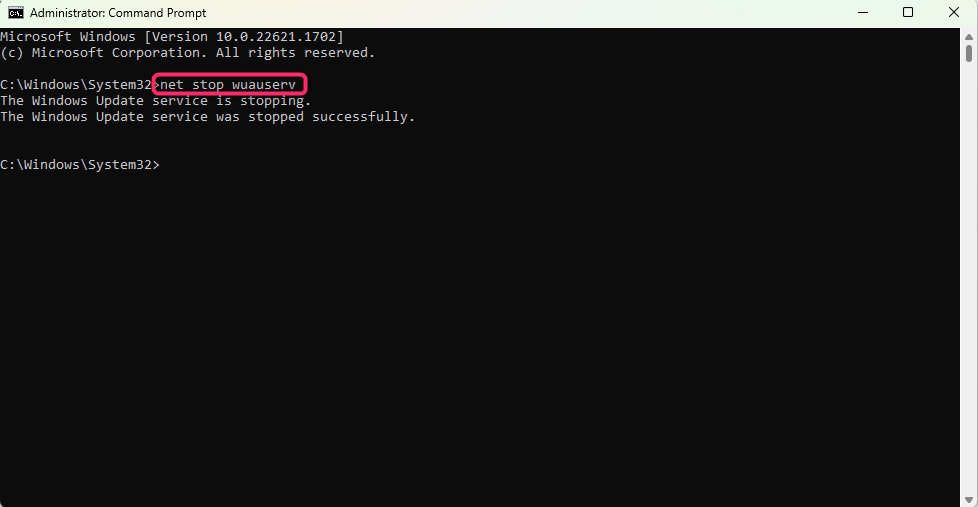
- Genstart din computer, når du er færdig.
2.2 Gør det manuelt
- Søge efter tjenester i Startmenu og tryk Gå ind.
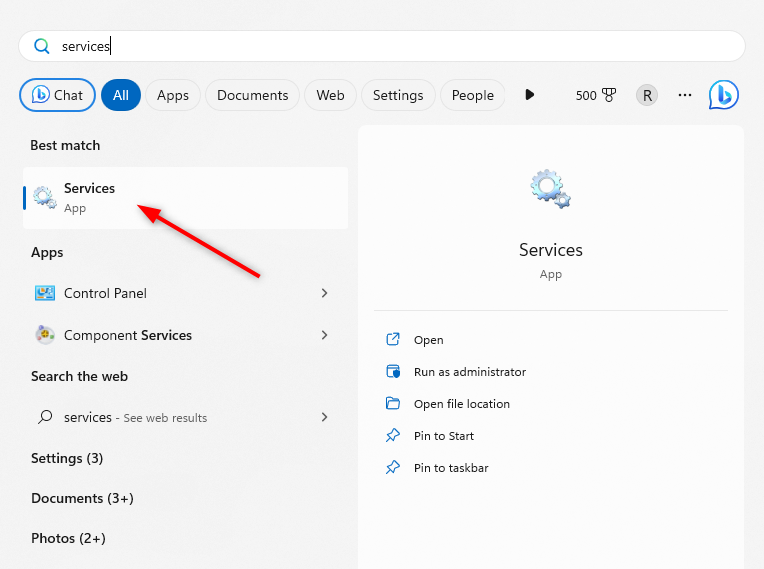
- Søg manuelt efter følgende tjenester på listen, højreklik på dem, og vælg Hold op:
- Windows opdatering
- Kryptografiske tjenester
-
Baggrunds Intelligent Transfer Service
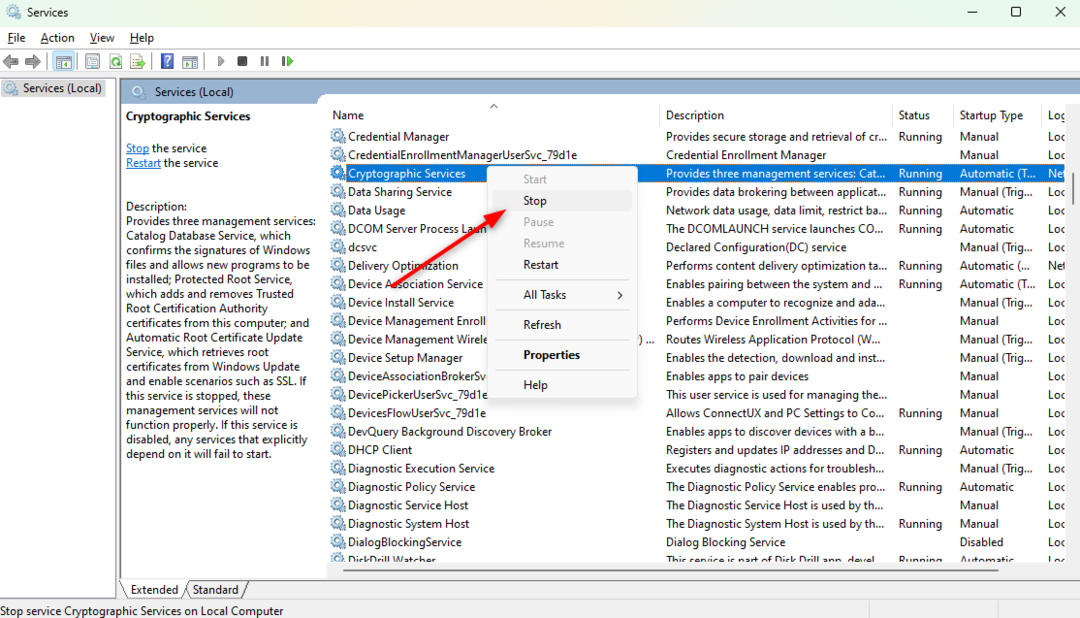
- Naviger til følgende sti (forudsat at Windows er installeret på drev C), og omdøb mappen kaldet Softwaredistributiontil SoftwareDistribution.old:
C:\Windows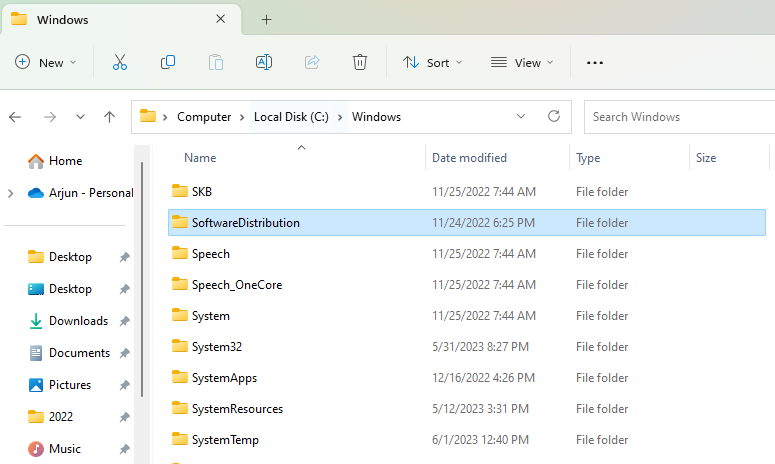
- Naviger til følgende sti og omdøb mappen kaldet katrod 2 til catroot2.gammel:
C:\Windows\System32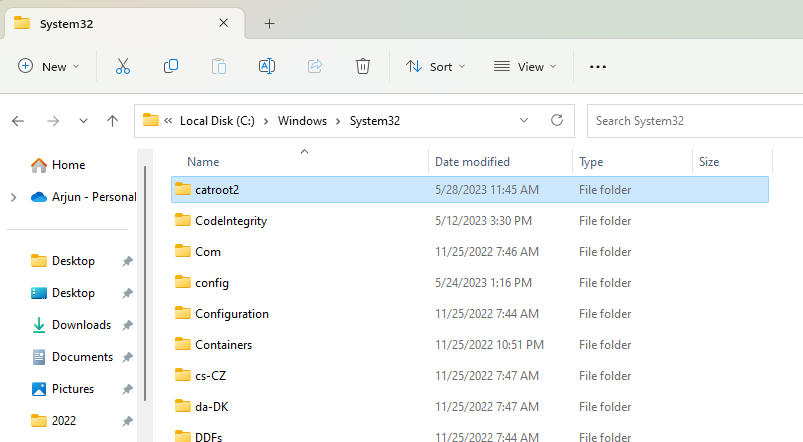
- Genstart de tjenester, du deaktiverede i trin 2 ved at højreklikke på dem og vælge Start.
- Start en forhøjet kommandoprompt ved at trykke på Vinde + R, skriver cmd, og tryk på Ctrl + Flytte + Gå ind.
- Udfør følgende kommando:
netsh winsock nulstilling - Genstart din pc.
At udføre en af disse metoder vil ryd Windows Update-cachen og få tingene op at køre.
- Windows 10-tjenester, du sikkert kan deaktivere, og hvordan du guider
- Windows 11-tjenester at deaktivere: Sådan gør du det sikkert
- Windows Update virker ikke eller indlæses: nemt diagnosticer og ret
- Windows Update fejl og vejledninger
3. Udfør en Clean Boot
- Trykke Vinde + R.
- Indtaste msconfig og tryk Gå ind.
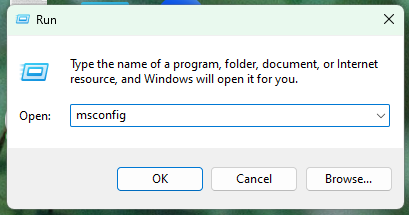
- Gå til Generel fanen og klik på Selektiv opstartmulighed. Sørg for at tjekke Indlæs systemtjenester afkrydsningsfeltet og fjern markeringen i Indlæs startelementerindgang.
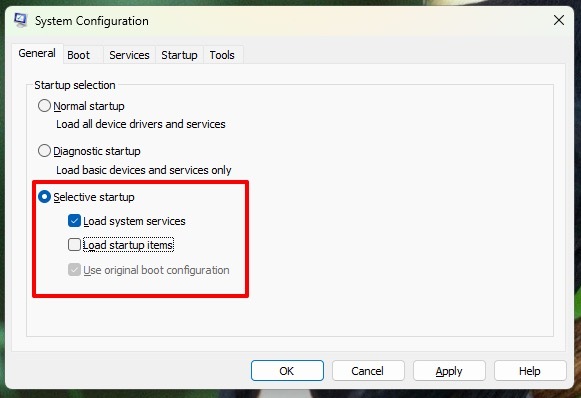
- Gå derefter til Tjenester fanen og marker afkrydsningsfeltet nederst til venstre, der siger Skjul alle Microsoft-tjenester. Klik på Slå alt fra knap.
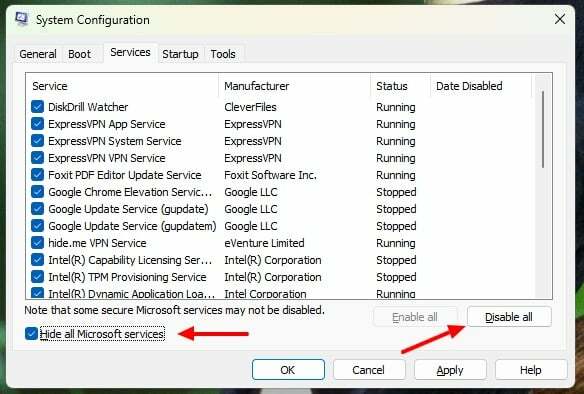
- Gå til Start opfanen og klik på Åbn Task Manager.
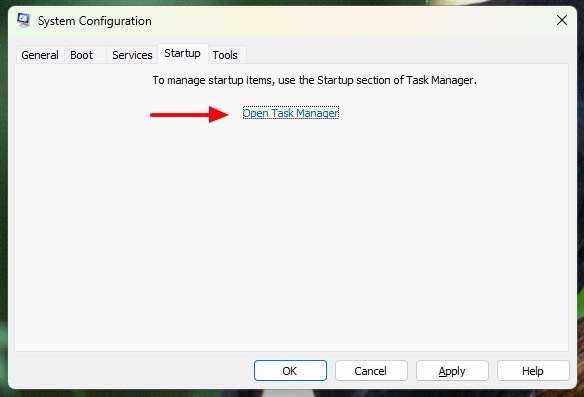
- I Task Manager skal du vælge hver aktiveret startapp og klikke Deaktiver øverst til højre.
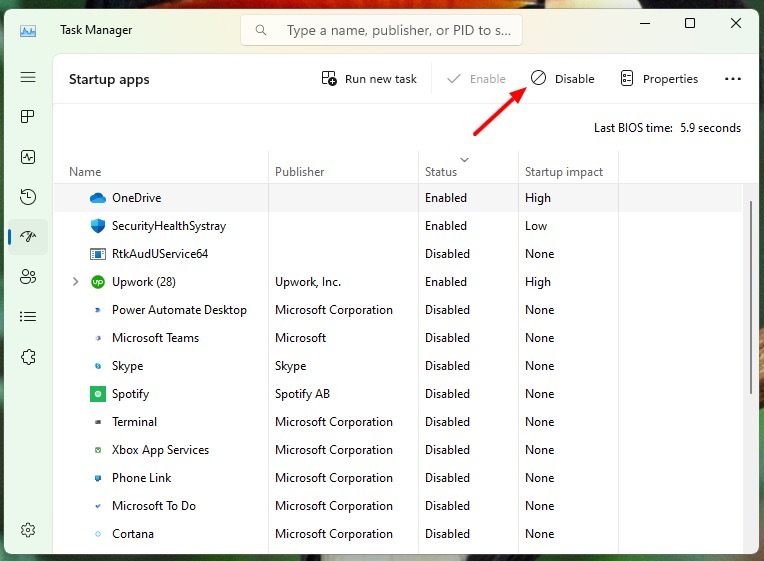
- Luk vinduet Task Manager, og klik ansøge > Okay.
- Genstart dit system.
Ren opstart er det sted, hvor du starter din computer med de mindst nødvendige drivere. Alle opstartsprogrammer er deaktiveret for at afgøre, om nogen af dem forårsager problemer med din installationsproces.
Efter at have udført en ren opstart, hvis Intelligo 100.1.4.1273 installationsfejlen er løst, skal du genaktivere Microsoft-tjenesterne og opstartsapps fra systemkonfigurationen.
Når du er færdig, skal du se, om din fejl er blevet løst. I de fleste tilfælde er Intelligo 100.1.4.1273 installationsfejlen let at løse. Faktisk mest almindelige Windows Update fejl er nemme at rette.
Var du også i stand til at løse fejlen? Fortæl os det i kommentarerne nedenfor.
Oplever du stadig problemer?
SPONSORERET
Hvis ovenstående forslag ikke har løst dit problem, kan din computer opleve mere alvorlige Windows-problemer. Vi foreslår, at du vælger en alt-i-en-løsning som Fortect at løse problemer effektivt. Efter installationen skal du blot klikke på Vis&Ret knappen og tryk derefter på Start reparation.

![Kan ikke tænde Surface Pro 4 [TRIN-FOR-TRIN GUIDE]](/f/959d6996a22a05e303fd43a7512049a5.jpg?width=300&height=460)